
Comment ouvrir une page web lorsque le réseau win10 est désactivé ? Lors de l'utilisation du système win10, j'ai constaté que le réseau était désactivé et je ne pouvais pas utiliser l'ordinateur. Comment dois-je résoudre cette situation ? De nombreux amis ne savent pas comment l'utiliser. L'éditeur a compilé un didacticiel de récupération pour le réseau Windows 10 désactivé. Si vous êtes intéressé, suivez l'éditeur pour lire ci-dessous !

1. Après avoir trouvé l'icône de connexion réseau sur le côté droit du barre d'état, faites un clic droit dessus, puis sélectionnez l'option "Ouvrir les paramètres réseau et Internet" et cliquez sur
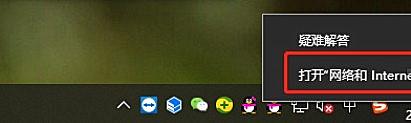
2. Après ouverture, sur le côté droit de l'interface qui apparaît, recherchez et cliquez pour ouvrir le Centre Réseau et partage
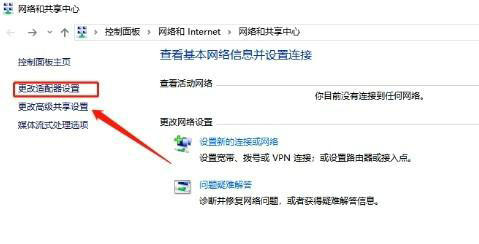
3. Cliquez sur l'option Modifier les paramètres de l'adaptateur, recherchez le réseau désactivé, faites un clic droit dessus
#🎜🎜 # 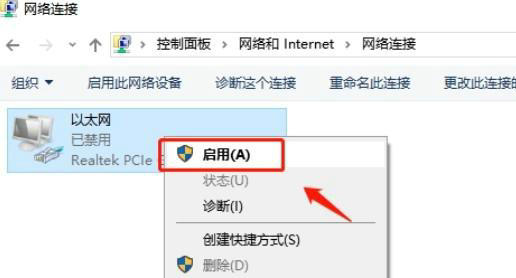
Ce qui précède est le contenu détaillé de. pour plus d'informations, suivez d'autres articles connexes sur le site Web de PHP en chinois!